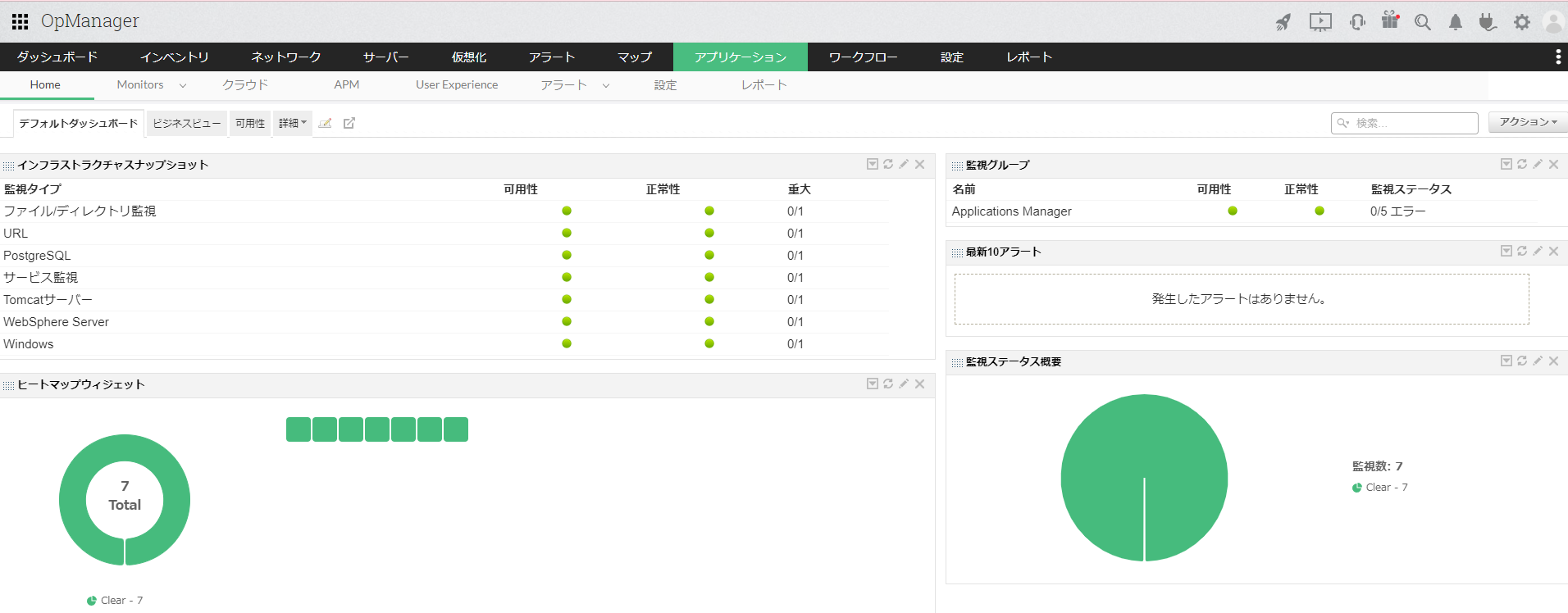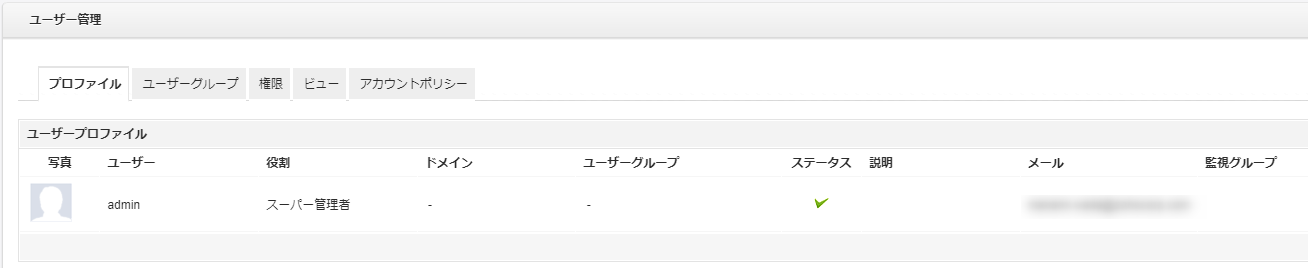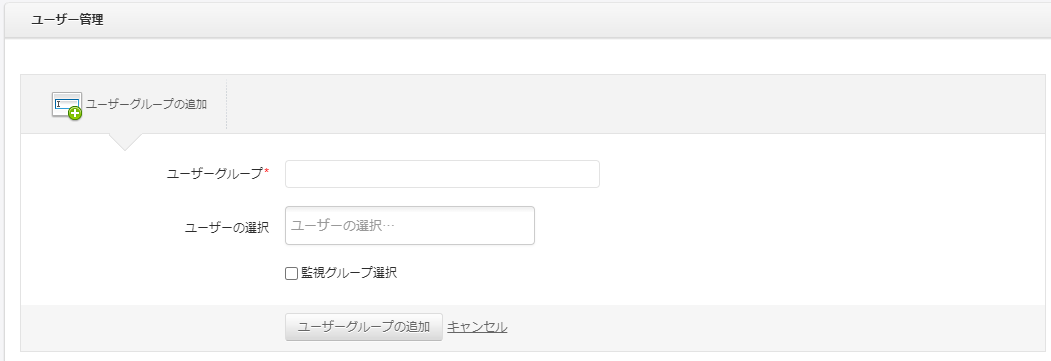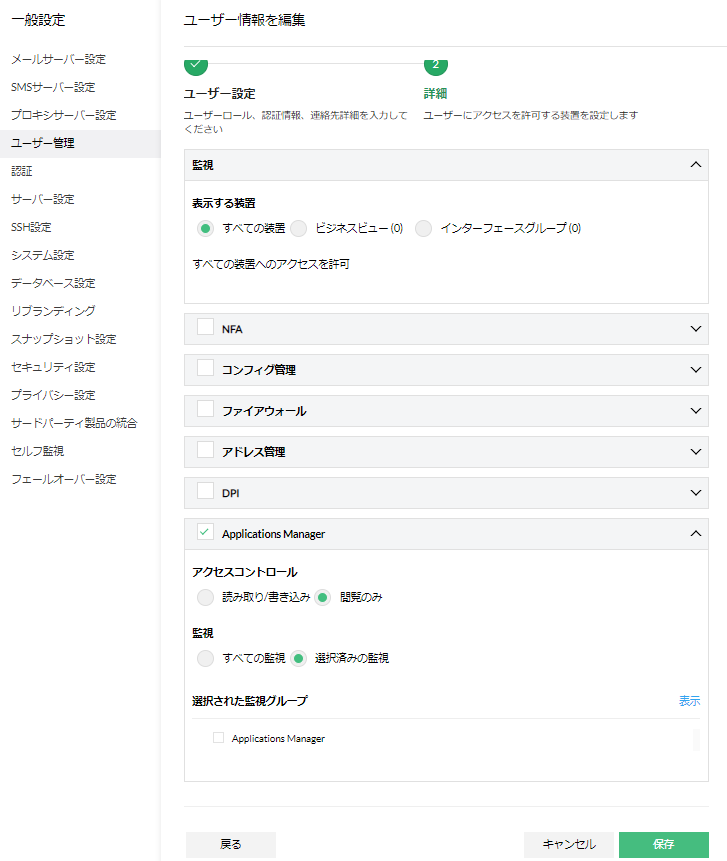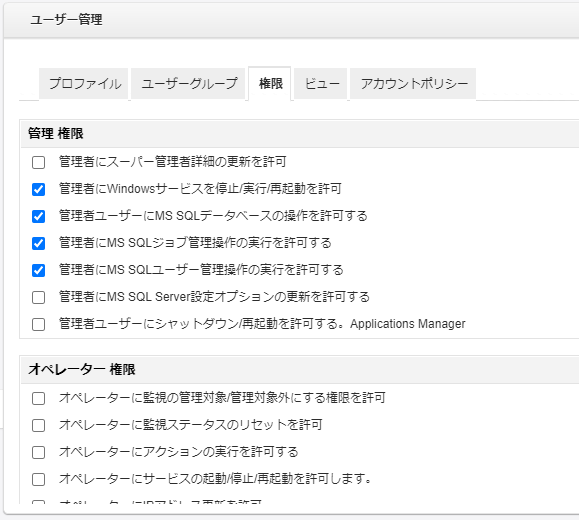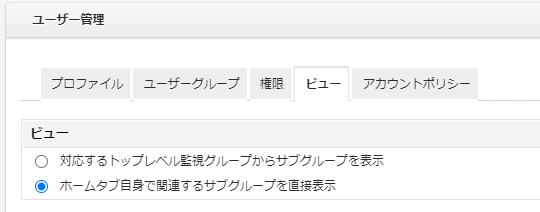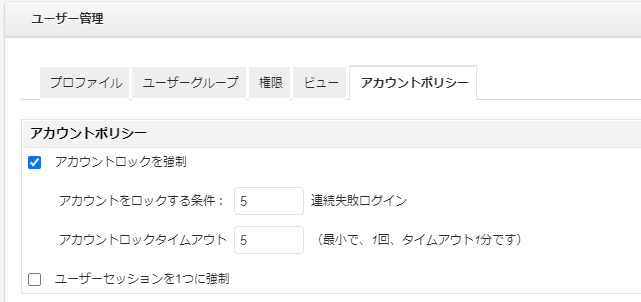APMプラグイン
目次
- APMプラグインの概要
- OpManagerとAPMプラグインのEdition
- OpManagerとAPMプラグインのビルド間の互換性
- APMプラグインの動作要件
- APMプラグインのインストール手順
- APMプラグインを表示
- APMプラグインでのユーザー管理
APMプラグインの概要
OpManager向けのアプリケーションパフォーマンス管理プラグイン(以下APMプラグイン)は、OpManager上でApplications
Manager機能を使用可能にするオプションです。
OpManagerの機能に加えて、アプリケーションの監視を可能にすることでビジネスに直結するアプリケーションがエンドユーザーの期待通りに稼働しているかどうかを監視します。
監視の特徴
- マルチベンダー環境で、アプリケーションサーバー、データベース、サービス、システム、トランザクション、カスタムアプリケーション、仮想リソース、クラウドアプリを自動ディスカバリーします。
- 応答時間、リソース可用性、CPU/メモリ利用率など、100を超えるKPIで、アプリケーションのパフォーマンスを包括的に管理できます。
- ITリソースを、法人向けアプリケーションからネットワークサービスにいたるまで、幅広く包括的に把握できます。
- 大規模組織向けのインターネットサービスやWebホスティングサービスで、お客さまの支店や支部から、エンドユーザーの体感を監視します。エンドユーザー体感の測定により、エンドユーザーの拠点から見た場合の、DNS、LDAP、Ping、メールサーバーなどのネットワーク性能の判定が可能です。
- 通知機能を用いて、効果的かつタイムリーに障害管理が可能です。
- 多様なレポート機能で、管理者のアプリケーション障害対応やキャパシティプランニングなど、幅広い分野をサポートします。
OpManagerとAPMプラグインのEdition
OpManagerとの統合利用をご参照ください。
OpManagerとAPMプラグインのビルド間の互換性
APMプラグインとOpManagerの対応ビルドについてはこちらのナレッジをご参照ください。
APMプラグインの動作要件
APMプラグインのソフトウェア要件、ならびにハードウェア要件はOpManagerとApplications Managerの要件を満たす必要がございます。以下の両ページをご参照ください。
APMプラグインのインストール手順
OpManagerにAPMプラグインをインストールする方法はこちら
APMプラグインを表示
OpManagerの設定にてモジュールを有効にする必要がございます。詳細はこちら
[ダッシュボード]→[サーバー]→[アプリケーション]とクリックするか、[アプリケーション]タブをクリックすると、APMプラグインを利用できます。
APMプラグインのライセンスは、OpManagerのライセンスに含まれるため、別途適用する必要はありません。詳細はこちら。
APMプラグインで監視追加したリソースと同じリソースがOpManager上で監視されている場合、APMプラグインで発生したアラートはOpManagerのアラートとしても発生します。APMプラグインにおける重要度「警告」は、OpManagerでは「トラブル」にあたります。それ以外は、OpManagerにおけるアラートの重要度とAPMプラグインのアラートの重要度は同様です。
APMプラグインでの自動ディスカバリー(ビルド16367以降の機能)
APMプラグインを使用し、スタートアップ時にOpManagerからサーバーとサーバーに付随するアプリケーションを自動的に検出し、監視することができます。自動ディスカバリーでは、以下のように様々な設定が可能です。
- 自動ディスカバリーを無効にする
- 追加アプリケーション数を制限する
- 特定のアプリケーションを優先する
自動ディスカバリーの詳細は、こちらのページ(本社ページ)をご参照ください。
自動ディスカバリーが行われる環境は以下に限ります。
- Windows版(Professional Edition)※Enterprise Editionは対象外です。
自動ディスカバリーが行われるタイミングは以下です。
- ビルド16367以降を評価版としてインストールし、初めてAPMプラグインを起動する際に自動ディスカバリーが行われます。
- ビルド16367以降をインストールし、初めてAPMプラグインを起動する際に自動ディスカバリーが行われます。
APMプラグインでのユーザー管理
OpManagerで作成したユーザーのうち、管理者とオペレーターのみAPMプラグインにアクセスが可能です。OpManagerで作成したユーザー情報にもとづき、APMプラグインにも自動的にユーザープロファイルを作成します。
OpManagerでのユーザー作成方法はこちらをご参照ください。
[アプリケーション]→[設定]→[製品設定]配下の[ユーザー管理]に移動すると、プロファイル、ユーザーグループ、権限、ビュー、アカウントポリシーの5つのタブが表示されます。
プロファイル
ユーザープロファイルをクリックすると、ユーザープロファイル詳細を確認できます。ただし、ユーザー名の編集、パスワード/メール/役割の更新はできません。
ユーザーグループ
ユーザーグループの追加とユーザーの関連付けを行います。
ユーザーグループの追加方法は以下のとおりです。
- ユーザーグループ名を指定します。
- グループに関連付けるユーザーを選択します。
- ユーザーグループに関連付ける監視グループを選択します。
- [ユーザーグループの追加]をクリックして完了です。
権限
管理者/代理管理者/オペレーター/ユーザー/IBM
i権限についての設定(該当の操作について許可するか否か)が可能です。ここで設定する権限の詳細はAPMプラグイン上でのみ有効で、OpManagerのユーザー権限とは独立しています。
各権限の詳細はApplications Managerと同様です、こちらをご参照ください。
ビルド15905までをお使いの場合、APMプラグインで利用可能な権限は管理者/オペレーター/ユーザーのみです。
OpManagerでユーザーを作成後、APMプラグイン上での各ユーザーの権限を[プロファイル]タブからご確認ください。
| OpManagerで作成したユーザー | APMプラグイン上での権限 |
|---|---|
| 管理者 | 管理者 |
| オペレーター | ユーザー デフォルトはユーザーになります。 |
| オペレーター ユーザー追加後、APMプラグイン上で該当のユーザー情報を編集することでユーザーをオペレーターに変更が可能です。 |
ビルド16367以降をお使いの場合、APMプラグインで利用可能な権限は管理者/代理管理者/オペレーター/ユーザーのみです。
OpManagerでユーザーを作成後、ユーザー情報編集画面からアクセスコントロールと監視を選択することが可能です。
アクセスコントロールと監視の組み合わせによって、APMプラグイン上でのユーザー権限が決まります。
組み合わせの対応表は以下です。
| アクセスコントロール | 監視 | ユーザー権限 |
|---|---|---|
| 読み取り/書き込み | すべての監視 | 管理者 |
| 読み取り/書き込み | 選択済みの監視 | 代理管理者 |
| 閲覧のみ | すべての監視 | ユーザー |
| 閲覧のみ | 選択済みの監視 | オペレーター |
ビュー
ホームタブで監視グループを表示する際の形式を選択してください。選択肢は以下の2つです。
- 対応するトップレベル監視グループからサブグループを表示
- ホームタブ自身で関連するサブグループを直接表示
アカウントポリシー
アカウントロックの設定と、ユーザーセッションを1つに強制するか否か設定します。
- アカウントロックまでの連続ログイン失敗回数や、アカウントロック後のタイムアウト(分)を指定できます。
- [ユーザーセッションを1つに強制]をチェックすると、特定のユーザー名を使用した同時ログインは1名に限り可能になり、1つのユーザー名を使用した複数のログインができなくなります。既にAPMプラグインにログインしているユーザー名でログインを試みた場合、ログインは拒否されます。